Think Cell - alat za profesionalne izvještaje
Korisnost Think-Cella
Think-Cell je prezentacijski softver koji se integrira u PowerPoint kako bi pomogao vizualizirati složene podatke koristeći se različitim grafičkim oblicima i grafikonima. Grafikoni se izrađuju u PowerPointu koji je povezan s Excelom, a služi za unos brojčanih vrijednosti informacija. Instalacija Think-Cella prilično je jednostavna, potrebno je samo slijediti upute dostupne na stranicama Think-Cella. Softver je dostupan za operacijske sustave Windows i Mac. Uporaba Think-Cella štedi se vrijeme, a informacije koje će se njime prikazati bit će profesionalno predočene. Više od 700 000 korisnika širom svijeta u 14000 poduzeća prepoznalo je vrijednost Think-Cella te ga upotrebljavaju u svakodnevnom poslovanju.
Softver omogućava korisnicima jednostavno i brzo kreiranje izvještaja u PowerPointu, koji većina poduzeća upotrebljava za prezentaciju informacija. Kada se instalira, Think-Cell se nalazi u traci Insert pod nazivom Elements, a na slici 1. grafički su prikazane sve vizualne mogućnosti.
Slika 1. Grafički prikaz elemenata Think-Cella
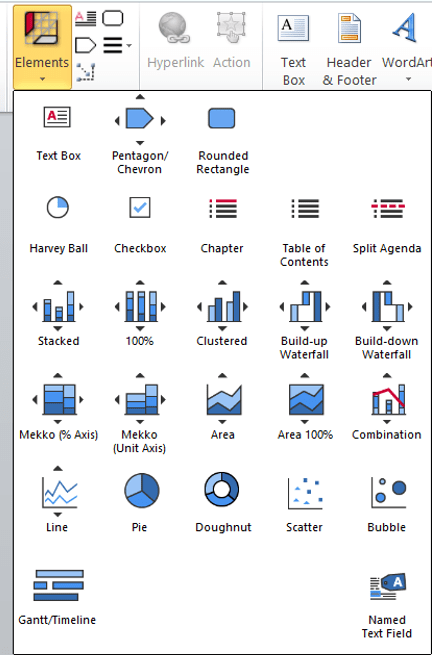
Izvor: Preuzeto sa: https://www.think-cell.com/en/support/manual/basicconcepts.shtml
Na slici 1. u prva dva reda prikazani su elementi koji pomažu pri izradi procesa, crtanju različitih objekata i oblikovanju sadržaja, dok se elementi u drugim redovima odnose na izradu različitih tipova grafikona.
1.1. Grafički oblici
Pomoću softvera moguće je brzo i jednostavno stvarati elemente poput peterokuta, zaobljenih peterokuta, kućica s tekstom, potvrdnih okvira, poglavlja, sadržaja i rasporeda. Svi ti elementi služe za jasan i pregledan prikaz informacija kako bi se osobi koja prezentira olakšalo prezentiranje, a slušatelju razumijevanje.
1.2. Grafikoni
Pomoću Think-Cella moguće je jednostavno kreirati sljedeće tipove grafikona:
- razdijeljeni stupčasti,
- vodopadni,
- gantogram,
- Mekko,
- mjehuričasti,
- pita & krafna,
- linijski,
- leptir,
- usporedni stupčasti,
- postotni stupčasti,
- površinski i
- postotni površinski.
Mogućnosti uređivanja grafikona u Think-Cellu iznimno su velike, a neke od opcija uređivanja navedene su u nastavku:
- rotiranje grafikona
- promjena veličine grafikona
- izjednačavanje visine i širine između dvaju grafikona
- skaliranje vrijednosti između dvaju grafikona
- biranje teme grafikona, kao i boje i veličine slova/stupaca
- sortiranje vrijednosti grafikona
- uređivanje boje i debljine osi, kao i dodavanje naziva
- mijenjanje razmaka između stupaca
- mogućnost promjene tipa grafikona
- dodavanje apsolutnih i relativnih vrijednosti
- prikazivanje odstupanja između različitih vrijednosti grafikona
- dodavanje vrijednosnih linija na grafikonu
- automatski prikaz složene godišnje stope rasta za neki grafikon
- dodavanje konektora i legendi na grafikonu.
1.3. Dodatne mogućnosti prilikom izrade grafikona
Jedna od važnijih mogućnosti Think-Cella je povezivanje PowerPointa podatkovnim vezama s Excelom. Na taj je način moguće brzo ažurirati izvještaje, odnosno kreirani grafikon moguće je brzo ažurirati. Ta se opcija najčešće upotrebljava u izvještajima koji se ponavljaju. Jedna od naprednijih mogućnosti Think-Cella je očitavanje podataka sa slike, odnosno Think-Cell može prepoznati vrijednosti sa slike i automatski kreirati grafikon. Ta se opcija upotrebljava kada treba nacrtati grafikon, a korisnik nema vrijednosti grafikona.
Kako bi se jednostavno predočio rad u Think-Cellu, u nastavku će se opisati izrada grafikona koji je rukom skiciran i prikazan na slici 2.
Slika 2. Prikaz rukom skiciranog grafikona

Izvor: Prilagodba autora, dostupno na: https://www.think-cell.com/en/
2.1. Dodavanje novog grafikona
Kako bi se izradio spomenuti grafikon, treba ga umetnuti u PowerPoint, što je vrlo slično umetanju oblika (eng. Shape). Prvi korak je odabir umetanja (eng. Insert) na alatnoj traci, potom treba kliknuti na gumb Elements. Klikom miša odabire se željeni grafikon te se smješta na prezentacijski slajd. Nakon što se sve odradi prema prethodnim uputama, dobiva se grafikon koji je prikazan na slici 3. Izgled grafikona i brojčane vrijednosti se u sljedećim koracima uređuju.
Slika 3. Prikaz dodanog grafikona
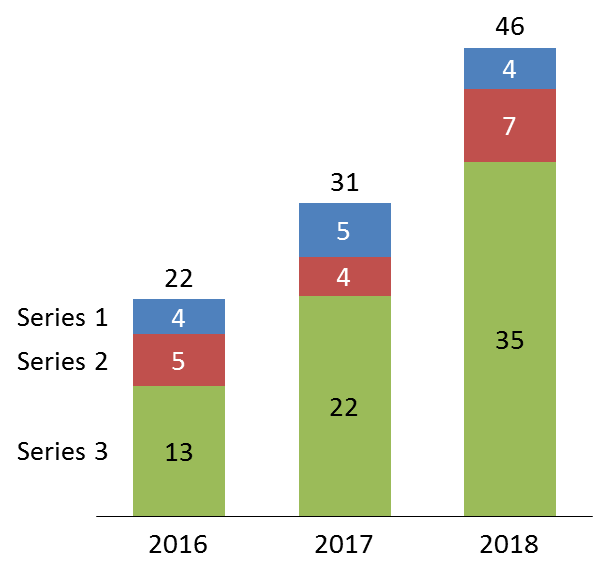
Izvor: Prilagodba autora, dostupno na: https://www.think-cell.com/en/
2.2. Uklanjanje vrijednosti serija
Nakon umetanja novog grafikona, automatski se prikazuju vrijednosti serija koje je moguće naknadno ukloniti ili prilagoditi. Jedan od načina da se uklone serije jest da se pozicionira miš na grafikon gdje nema drugih objekata te da se klikne desni gumb miša. Pritiskom na desni gumb miša otvara se kontekstni izbornik grafikona i odabire se mišem Remove Series Labels te se brišu vrijednosti serija, kao što je prikazano na slici 4. Kontekstni izbornik pruža brojne mogućnosti uređivanja grafikona, poput povezivanja s Excelom, skaliranja, usklađivanja visine i širine, brisanja i dodavanja drugih elemenata i druge opcije.
Slika 4. Prikaz brisanja vrijednosti serija
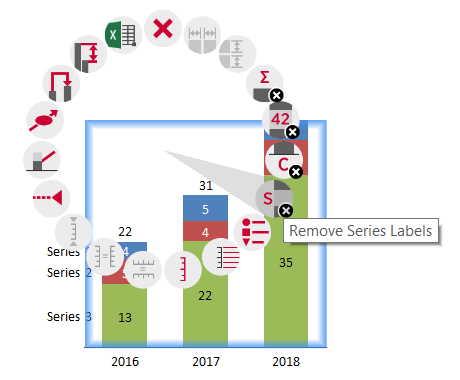
Izvor: Prilagodba autora, dostupno na: https://www.think-cell.com/en/
2.3. Mijenjanje brojčanih vrijednosti u grafikonu
Pozicioniranjem miša u donji desni kut grafikona pojavit će se ikona podatkovne tablice, a klikom na nju ili jednostavnim dvoklikom na graf otvorit će se tablica u koju će se moći unijeti brojčane vrijednosti podataka kao što je prikazano na slici 5.
Slika 5. Brojčane vrijednosti grafikona
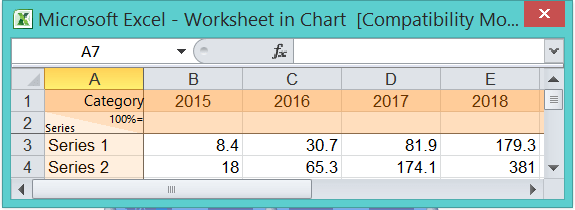
Izvor: Prilagodba autora, dostupno na: https://www.think-cell.com/en/
Nakon unošenja brojčanih vrijednosti u Excel dobije se grafikon koji je prikazan na slici 6.
Slika 6. Prikaz grafikona nakon unošenja brojčanih vrijednosti
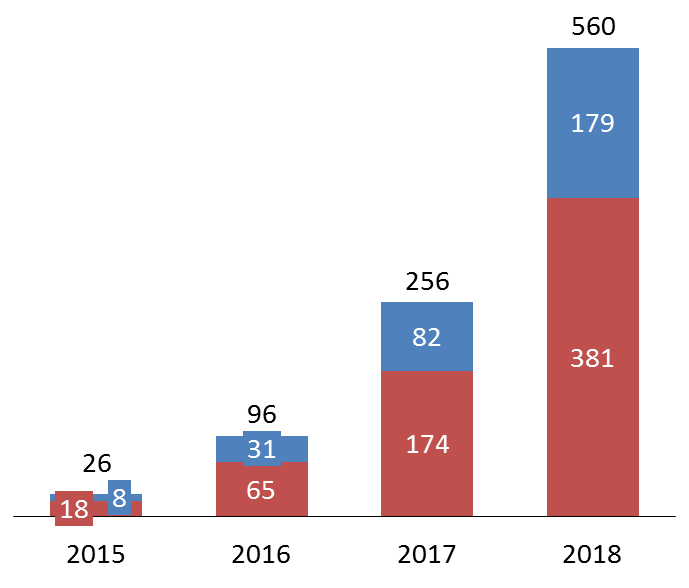
Izvor: Prilagodba autora, dostupno na: https://www.think-cell.com/en/
2.4. Uređivanje grafikona
Svaki element grafikona sastoji se od niza značajki koje je moguće mijenjati. U ovom slučaju cilj je promijeniti boje u grafikonu, broj decimala i podebljati sumarne vrijednosti, a navedene promjene moguće je napraviti na više načina. Jedna od opcija uređivanja je da se pritiskom tipke ctrl i mišem označe svi dijelovi grafikona kod kojih se želi promijeniti boja. To je prikazano na slici 7.
Slika 7. Prikaz označavanja dijelova grafikona
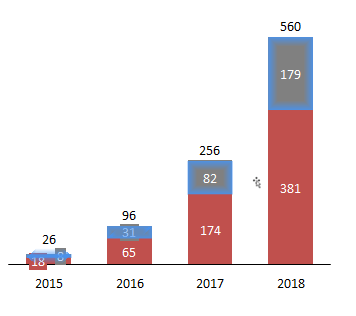
Izvor: Prilagodba autora, dostupno na: https://www.think-cell.com/en/
Nakon odabira željene opcije otvara se izbornik koji je prikazan na slici 8. i pod Accent 1 odabire se boja Dark Grey.
Slika 8. Prikaz izbornika
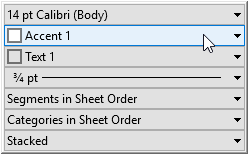
Izvor: Prilagodba autora, dostupno na: https://www.think-cell.com/en/
Ista radnja ponavlja se i za drugi dio stupca, koji se boji u crno.
Na sličan se način mijenja i broj decimala, a za to prvo treba tipkom ctrl i mišem odabrati sve brojke na grafikonu te će se otvoriti izbornik kao na slici 9.
Slika 9. Prikaz izbornika
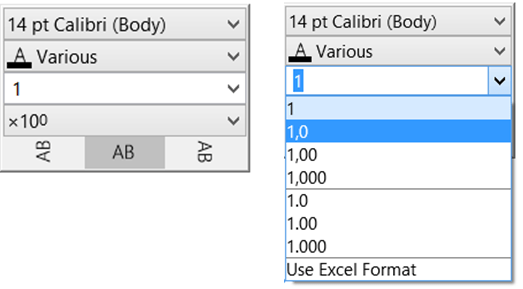
Izvor: Prilagodba autora, dostupno na: https://www.think-cell.com/en/
Čim se odabere da grafikon ima jednu decimalu, spomenuta će se radnja izvršiti na grafikonu. Za podebljavanje sumarnih vrijednosti treba tipkom ctrl i mišem označiti sve sumarne vrijednosti te pritisnuti tipku B na tipkovnici. Nakon što se unesu sve promjene, dobiva se grafikon prikazan na slici 10.
Slika 10. Prikaz gotovog grafikona
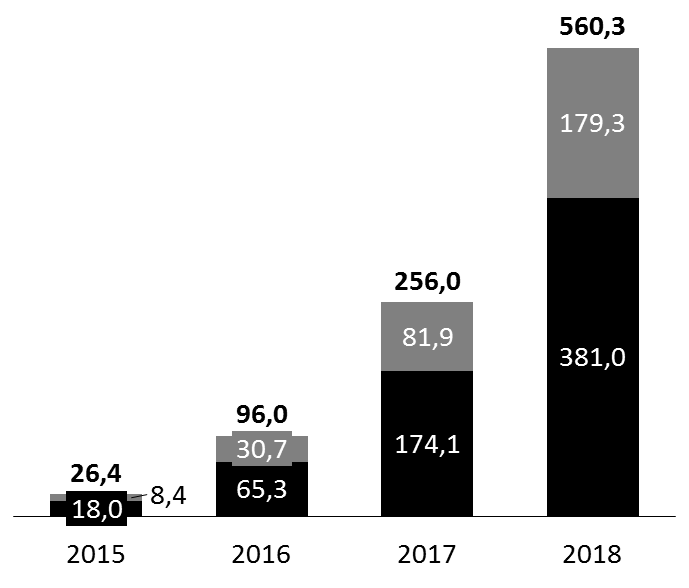
Izvor: Prilagodba autora, dostupno na: https://www.think-cell.com/en/
Na prethodnom je primjeru prikazano kako jednostavno izraditi grafikon pomoću Think-Cella, a u nastavku je prikazan konkretan kontrolerski izvještaj. Prvi grafikon tog izvještaja prikazuje usporedbu izvoza proizvoda X za razdoblje 2018. vs. 2017. u mil. HRK. Crnom bojom označene su vrijednosti ostvarene u 2018. godini, a sivom vrijednosti ostvarene u 2017. godini. Sljedeći grafikon prikazuje apsolutna odstupanja izvoza, a zelenom su bojom označena pozitivna, te crvenom negativna odstupanja. Iz navedenog izvještaja možemo zaključiti da je izvoz proizvoda X najviše rastao u Austriji (+1,9 mil. HRK), dok je za Sloveniju zabilježen najveći pad (-1,4 mil. HRK).
Slika 11. Prikaz kontrolerskog izvještaja
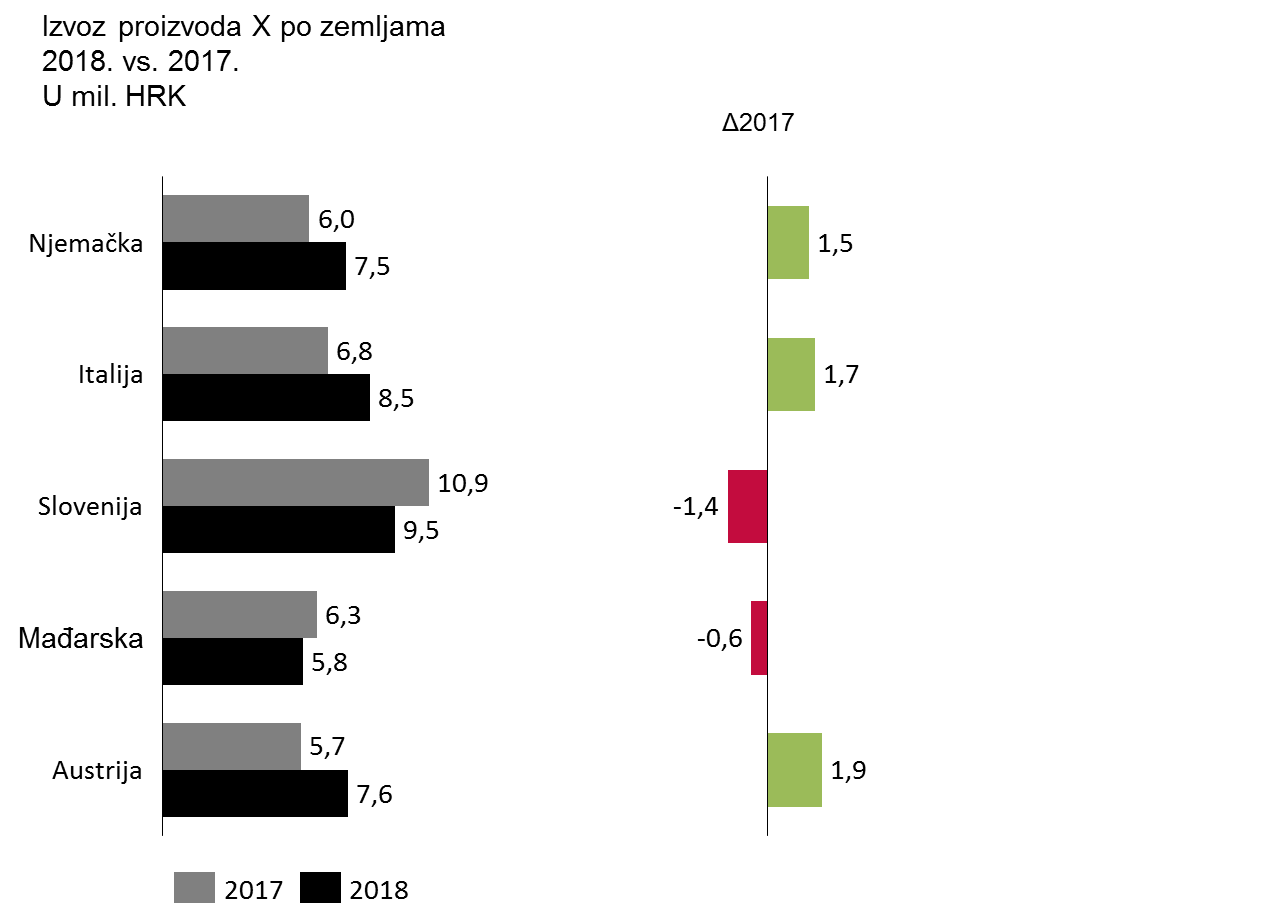
Izvor: autor rada
Autor: Mato Šarčević, mag. oec.
Naučite kako izrađivati grafikone na edukaciji Think Cell koja će se održati 23. srpnja 2020. godine u Martićevoj 73/1. kat, a detaljan sadržaj i prijavnicu pronađite na: https://www.poslovnaucinkovitost.hr/aktualne-edukacije/cijena/think-cell13
Kolumne

